Arenguvestluse küsimused
Küsimuste lisamiseks, eelvaateks ja muutmiseks:
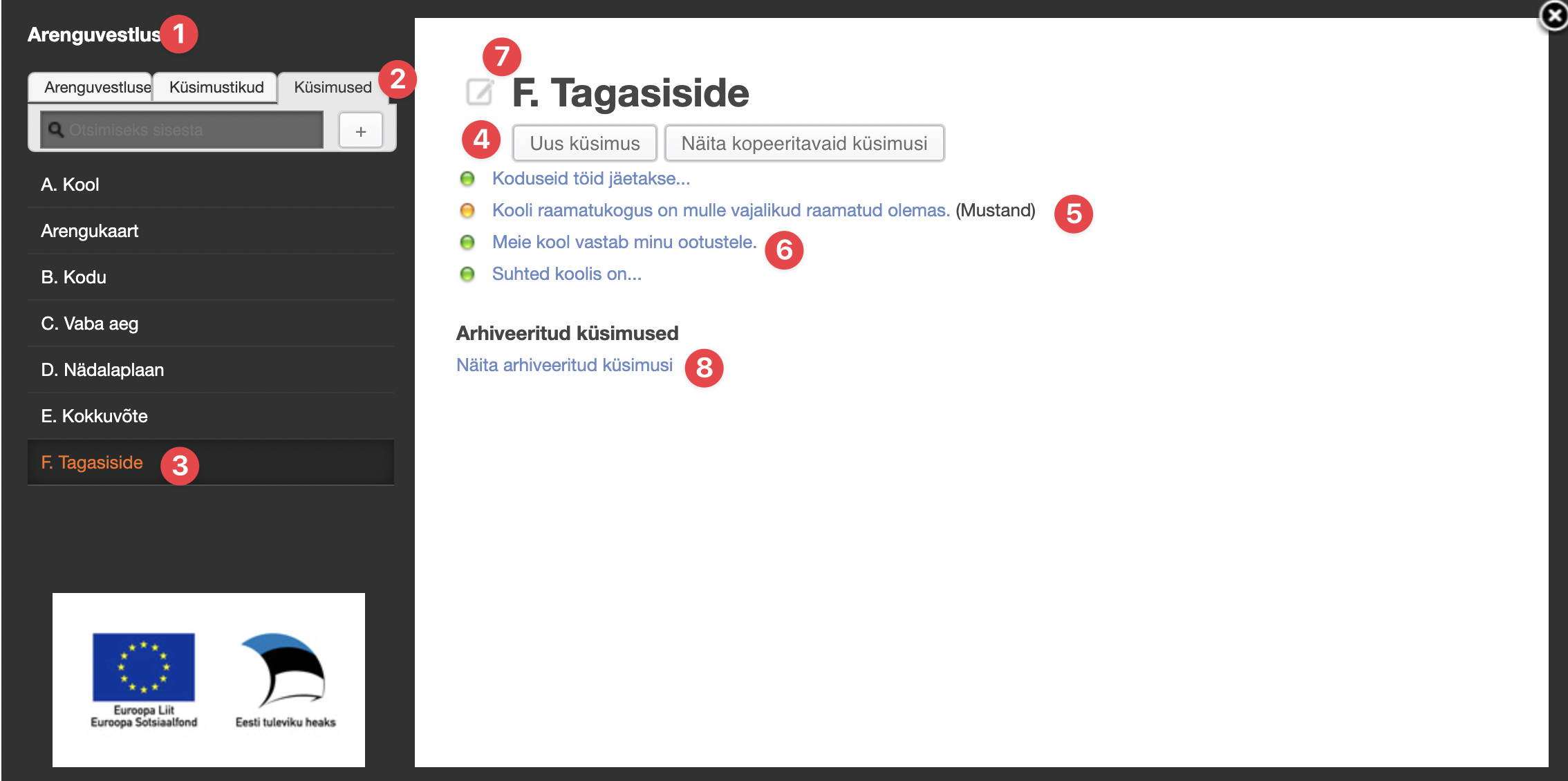
- Avage Arenguvestluste moodul
- Valige leht Küsimused
- Valige märksõna, millega küsimus on seotud või mille alla soovite uut küsimust lisada.
- Uue küsimuse lisamiseks vajutage Uus küsimus.
- Mustandi staatuses olevale küsimusele on lisatud vastav märge
- Iga küsimuse saab sellel klikkides avada eelvaatesse
- Märkeruut märksõna ees avab selle muutmiseks
- Aktiivsest kasutusest eemaldatud küsimusi näeb, kui klikkida lingil Näita arhiveeritud küsimusi.
Uue märksõna lisamiseks vajutage +(pluss) ikooni loetelu kohal ning sisestage märksõna.
Küsimused on sorteeritud märksõna järgi. Iga küsimus võib olla seotud mitme märksõnaga, aga peab olema seotud vähemalt ühe märksõnaga. Küsimustikesse küsimuste valik toimub ainult märksõnade järgi.
Lisaks vaadake ka võimalusi:
Küsimuse eelvaade
Küsimuste lehel on iga küsimus link, millel vajutus avab eelvaate. Eelvaade näitab küsimust just sellisena, nagu vastajad seda näevad. 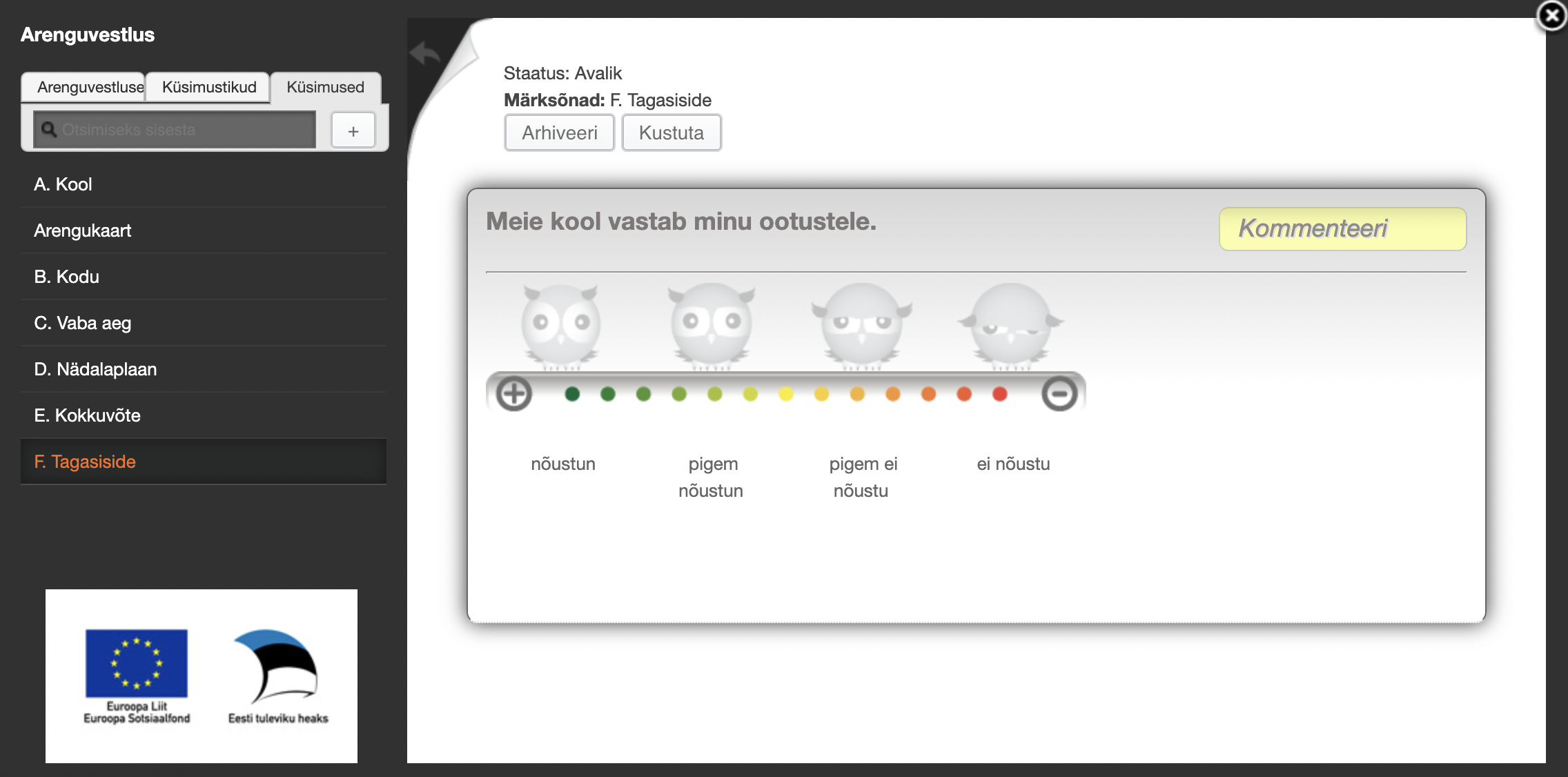
Küsimuse eelvaate ülaservas on näidatud:
- küsimuse staatus (Mustand või Avalik)
- märksõnad, millega seotud on
- märkeruut küsimuse muutmiseks (ainult mustanditele)
- Kui küsimus on mustand, siis nupp Avalikusta. Mustandi staatuses küsimusi ei saa küsimustikku lisada.
- Küsimuse kustutamise nupp Kustuta. Kustutada saab nii avalikustatud kui mustandi staatuses olevaid küsimusi. Kui küsimus on mõnes küsimustikus kasutuses, siis seda kustutada ei saa!
- Avalikustatud küsimustel on eelvaates nupp Arhiveeri. Selle vajutus paigutab küsimuse eraldi nimekirja ja sellist küsimust koostatavatesse küsimustikke enam välja ei pakuta. Kui ta on mõnes küsimustikus, siis sealt arhiveeritud küsimust ei eemaldata.
Küsimuse muutmine ja uue küsimuse lisamine
Küsimuse muutmise / uue küsimuse lisamise aken sisaldab järgmisi välju:
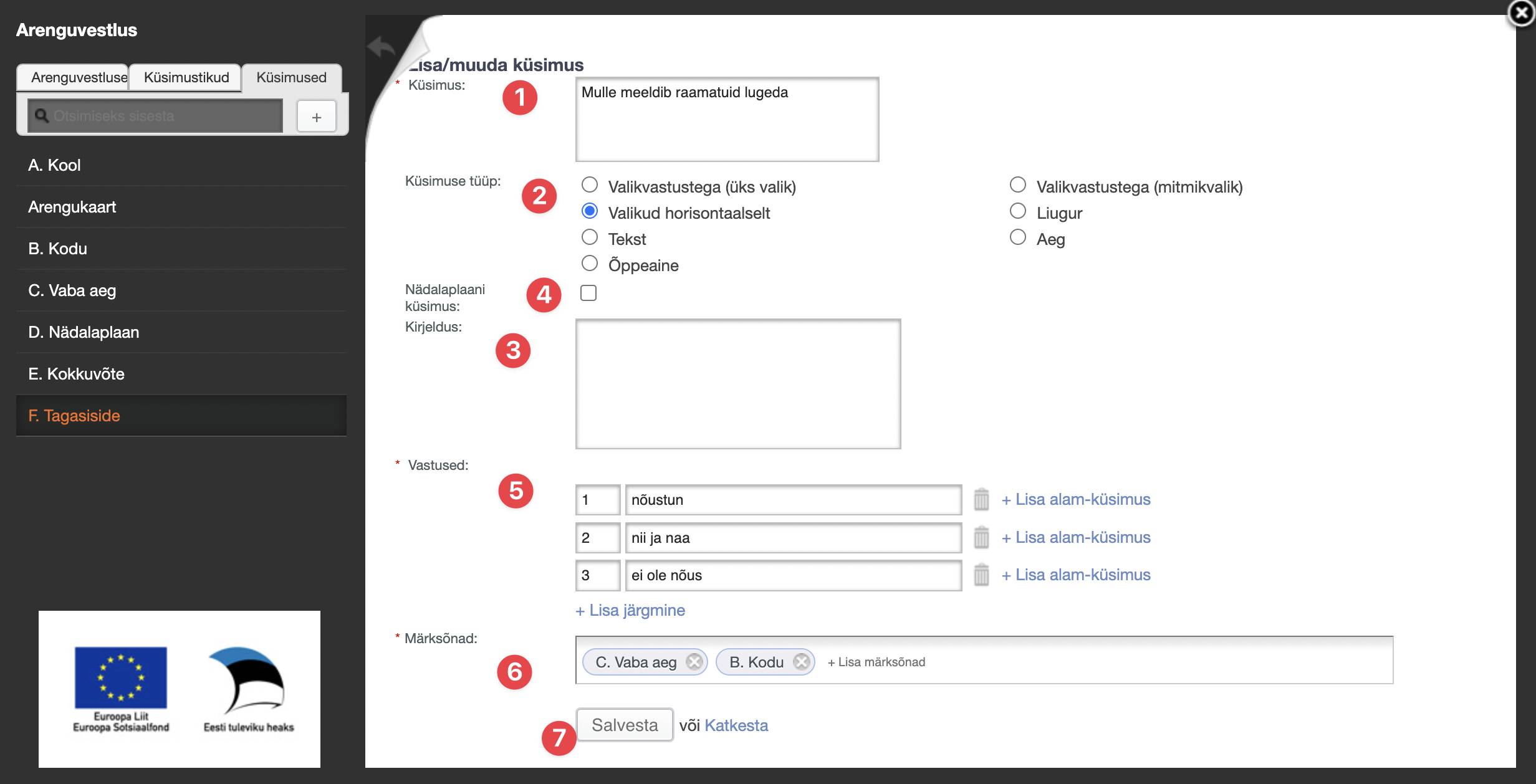
- Küsimus - kirjutage küsimuse tekst
-
Küsimuse tüübi valik. Küsimuse tüüpi saab valida ainult küsimuse lisamisel, küsimuse redigeerimisel see võimalik ei ole. Küsimuste tüüpidest saab täpsemalt lugeda artiklist "Arenguvestluse küsimuste tüübid"
- valikvastusega küsimus (üks valik) - vastuste hulgast peab vastaja valima ainult ühe vastusevariandi. Sellele küsimuse tüübile saab lisada alamküsimusi. Erikujud:
- horisontaalne valikuriba, kujunduses öökullid
- vertikaalselt paigutatud vastusevariandid, valik toimub raadionupu abil
- slider - 1...100 vastust määrata võimaldav marker, kujundatud öökullina. Aruandesse määratud vahemikud märgitakse küsimust koostades; saab määrata kas vastuste markereid näidatakse või mitte.
- aine küsimus - vertikaalselt paigutatud valikuribaga küsimus, millele küsimustikus saab määrata seotud ained.
- valikvastusega küsimus (mitmikvalik) - vastuste hulgast võib vastaja valida mitu vastusevarianti.
- essee - tekstivastus, vastuse pikkus on 2000 tähemärki
- aja küsimus - küsimus, mille vastuseks on kelaaeg ja mis lisatakse koheselt arenguvestluse käigus koostatud nädala plaani.
- valikvastusega küsimus (üks valik) - vastuste hulgast peab vastaja valima ainult ühe vastusevariandi. Sellele küsimuse tüübile saab lisada alamküsimusi. Erikujud:
- Kirjeldus - lisainfo, juhised küsimusele vastamiseks
- Nädalaplaani küsimus - märkeruut, mille märkimise tulemusena kuvatakse konkreetne küsimus ja selle vastus Nädalaplaani kalendri kõrvale. Nii saab ülevaate lapse tavapärasest ajakasutusest (televiisorile, õppimisele kuluv aeg jms)
- Vastusevariandid (valikvastusega küsimustele, järjestamisele). Link + Lisa järgmineavab järgmise variandi sisestamise. Kui võimalikud on alamküsimused, siis saab need defineerida iga vastusevariandi kohta. Slideril on siin koht valiku gruppide määramiseks. Slideri küsimuse juures on oluline märkida ära vastusevariantide ülemised piirid 0...100 skaalal. Vastavalt märgitakse aruandesse vastuste statistiline jaotus. Kindlasti peab olema märgitud variant 0 ehk nullpunkt.
- märksõnad - siin on juba näidatud märksõna, mille alt küsimuse lisamist alustasid, siit saad lisada teised märksõnad või muuta esimese valikuna olemas olevat (kustutada).
Küsimuste kopeerimine näidisküsimustikust
Näidisküsimustikus olevad küsimused on eKooli sisestatud ja neid saab iga kool oma tarbeks kopeerida ja kohendada. Küsimuste kopeerimiseks:
- Tutvuge küsimustega ja otsustage, milliseid neist on Teie koolis vaja. Eeltöö on oluline, sest küsimusi on palju ja kõiki neid kopeerides ja hiljem kustutades raiskate oma aega.
- Avage mõni märksõna. Lihtsam on, kui kopeerite küsimused iga märksõna alla eraldi, kopeeritavad küsimused on märgistatud näidisküsimustiku failis olevate märksõnadega.

- Vajutage Näita kopeeritavaid küsimusi nuppu. Avatakse küsimused.
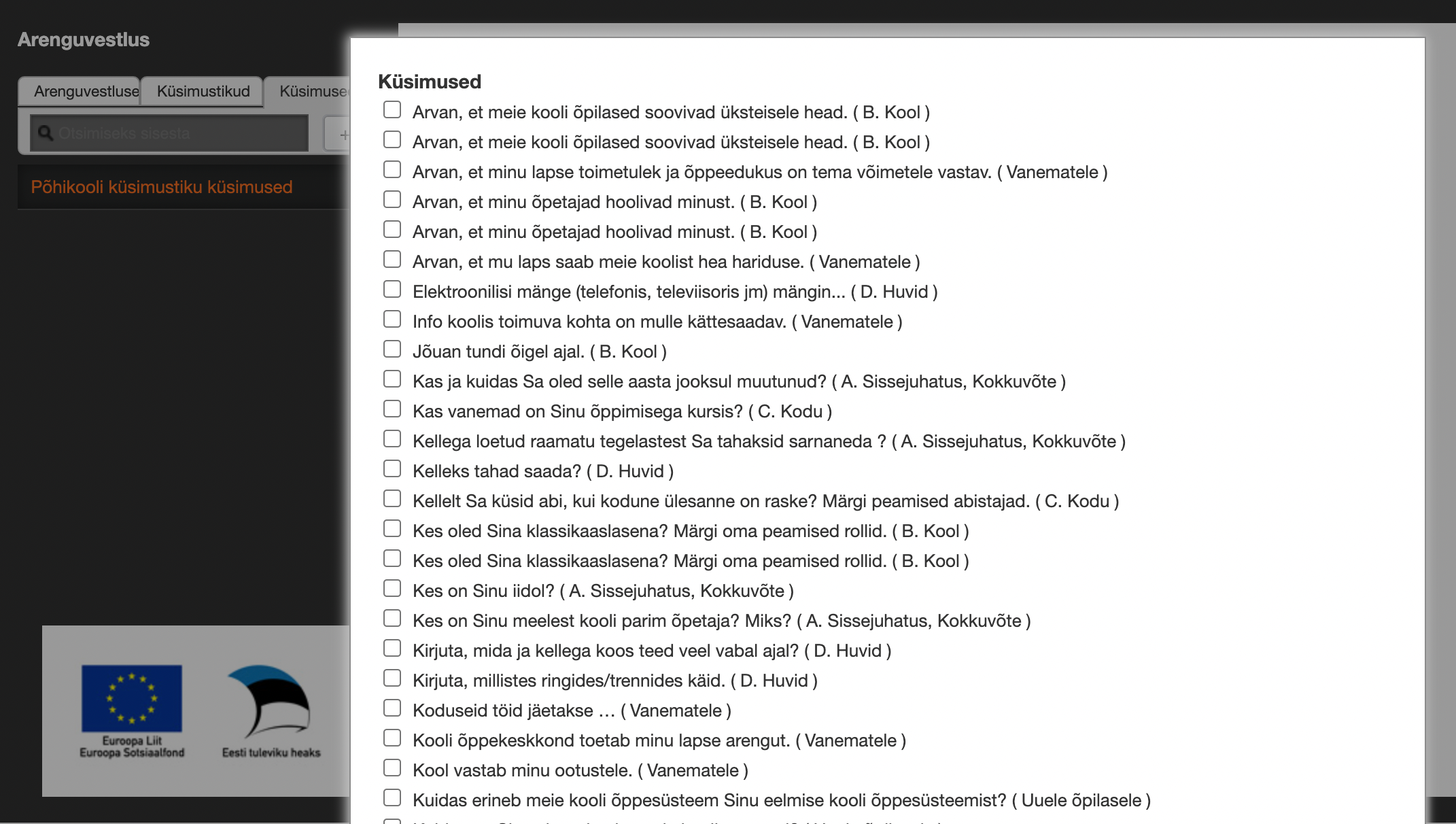
- Märgistage need, mida kopeerida soovite. Pange tähele, et akna kõrval on kerimisriba.
- Lõpetage tegevus Salvesta nupuga.
Nüüd on kopeeritud küsimused Teie kooli küsimustikus, mustandi staatuses. See tähendab, et saate neid edasi muuta ja kasutada nagu teisigi oma kooli küsimusi.
Delete